事件
在 SharePoint Server 2013 中規劃行動檢視
適用於:


 Subscription Edition
Subscription Edition  SharePoint in Microsoft 365
SharePoint in Microsoft 365
重要
在 2016 年,已引進 SharePoint 行動應用程式,並支援 SharePoint Server 2013。 如需詳細資訊,請參閱 在線和內部部署支援 SharePoint 行動應用程式 。
在 SharePoint Server 2013 中,有新的優化行動瀏覽器體驗可供檢視 SharePoint 網站。 例如,您可以彈性地使用新式現成的解決方案,例如以 HTML5 為基礎的現代檢視,或者您可以根據組織的獨特可用性需求來設計行動裝置檢視。 SharePoint Server 2013 提供四種以瀏覽器為基礎的體驗。 您選擇這些體驗的能力取決於數個因素,包括您擁有的裝置,以及您嘗試啟用行動檢視的網站類型。 本文將協助您規劃在 SharePoint Server 2013 中使用行動瀏覽器體驗,方法是識別特定檢視的裝置和網站需求,並提供行動裝置基底的清查。 完成時,您將瞭解可供您使用的行動檢視,如果無法接受這些檢視,則會提供後續步驟和指引。
繼續之前,建議您閱讀 行動裝置和 SharePoint Server 2013 的概觀。 它提供瞭解行動檢視的其他詳細數據,包括瀏覽器重新導向程式和與行動檢視重新導向相關聯的 compat.browser 檔案。 如需 SharePoint Server 2013 中支援哪些行動瀏覽器的資訊,請參閱 SharePoint 2013 中支援的行動裝置瀏覽器。
本節將協助您瞭解 SharePoint Server 2013 中可用的行動檢視,並根據裝置和網站需求來識別哪些檢視可供您使用。 總而言之,預設提供三種不同的行動瀏覽器體驗,以及稱為裝置通道的功能,可讓您為 SharePoint 發佈網站建立自定義的行動瀏覽器檢視。 下表描述這些檢視和裝置通道功能。
數據表:行動瀏覽器檢視和裝置通道功能
| 行動裝置檢視 | 裝置轉譯 | 描述 |
|---|---|---|
| 現代檢視 |
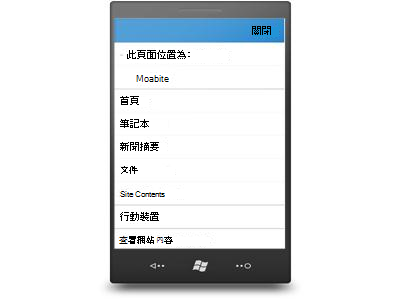
|
僅適用於智慧型手機裝置。 預設會在 [小組網站]、[空白網站]、[檔工作區]、[檔中心] 和 [項目網站]) (選取的網站範本上啟用。 預設會在 SharePoint Server 2013 中使用。 現代行動瀏覽器檢視會以 HTML5 呈現。 Windows Phone 7.5 的 Mobile Internet Explorer 9.0 版或更新版本、iPhone iOS 5.0 的 Safari 4.0 版或更新版本,以及 Android 4.0 版或更新版本的 Android 瀏覽器,都提供此檢視。 現代檢視具有針對觸控優化的新式UI。 它提供直覺式導覽體驗,可讓您輕鬆地移至不同的頁面和網站部分。 支援全螢幕UI檢視。 > [!重要]> 現代檢視適用於智慧型手機裝置。 不過,如果某些平板電腦使用類似的使用者代理程式字串作為智慧型手機,則可能也會收到此檢視。 如需使用者代理程式字串和設定行動檢視重新導向的詳細資訊,請參閱 在 SharePoint Server 中設定瀏覽器定義檔案。 如需新現代檢視功能的詳細資訊,請參閱 行動裝置概觀和 SharePoint Server 2013。 |
| 傳統檢視 |
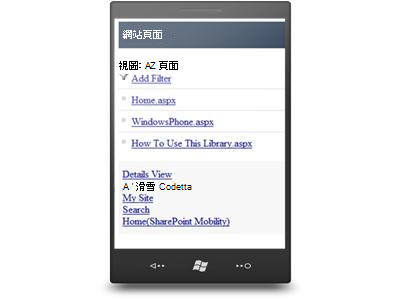
|
僅適用於智慧型手機裝置。 此檢視會以 HTML 格式呈現,或類似的標記語言 (CHTML、WML 等) ,併為無法在新的現代檢視中呈現的行動瀏覽器提供回溯相容性。 預設會在 SharePoint Server 2013 中提供。 輕量型行動裝置檢視,可與 SharePoint 網站上的清單和文檔庫互動。 超連結導覽模型。 |
| 全螢幕UI |
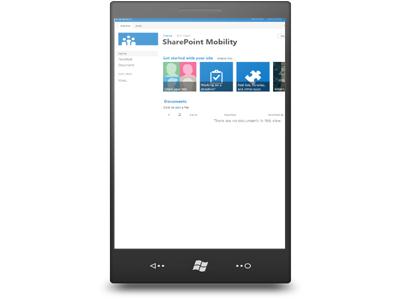
|
適用於智慧型手機和平板電腦。 此檢視類似於桌面 SharePoint 轉譯體驗。 與桌面體驗相同的瀏覽體驗。 現代檢視有切換至全螢幕 UI 檢視的功能表選項。 |
| 裝置通道 (自定義) |
不適用 - 取決於設計 |
適用於智慧型手機和平板電腦。 只能與發佈網站搭配使用。 透過裝置通道,您可以使用以不同裝置為目標的不同設計,根據其使用者代理程式字串,以多種方式轉譯單一發佈網站。 網站和內容可以對應,以針對特定裝置或裝置群組使用不同的主版頁面和樣式表單。 您可以使用相同的頁面和版面配置,輕鬆地將不同內容顯示到不同的裝置通道。 |
第一個重要的規劃步驟是清查哪些行動裝置將連線到 SharePoint Server 2013 網站。 接下來,您必須判斷哪些網站將提供 SharePoint Server 2013 的行動檢視。
一些主要的初步問題應該是 我有哪些裝置,以及 SharePoint Server 2013 是否支援這些裝置? 請務必清查所有裝置,包括品牌和操作系統資訊。 此外,某些檢視無法供某些手機和平板電腦使用,如上表所述。 例如,如果您的裝置上沒有啟用 HTML5 的瀏覽器,就不會顯示現代檢視。 或者,SharePoint Server 2013 可能不支持裝置。 若要協助進行此規劃階段,您可以執行下列動作:
在您的網路中,或在將連線到 SharePoint Server 2013 網站的行動裝置上,依品牌和操作系統版本執行完整裝置清查。
請參閱先前的瀏覽器體驗數據表,以了解智慧型手機和平板手機可使用哪些檢視。 若要查看 SharePoint Server 2013 中的品牌和作業系統支援哪些裝置瀏覽器,請參閱 SharePoint 2013 中支援的行動裝置瀏覽器。
為了協助處理此程式,您可以使用工作表來依品牌和作業系統版本來編目您的庫存。 此外,它也會提供數據行來識別 SharePoint Server 2013 中是否支援裝置瀏覽器。 擷取裝置清查和支持資訊很重要,因為它可協助您在選擇本文稍後章節所討論的行動檢視時公開限制。 若要下載此工作表,請參閱 Microsoft 下載中心的行動 裝置清查和網站規劃工作表 。
SharePoint Server 2013 中的瀏覽器型行動裝置檢視可用於許多不同的 SharePoint 網站範本。 下表顯示可套用行動檢視的位置。
數據表:SharePoint 網站範本上的瀏覽器型行動裝置檢視
| 行動裝置檢視 | 小組網站 | 空白網站 | 文件工作區 | 文件中心 | Project Site | 發佈網站 |
|---|---|---|---|---|---|---|
| 現代檢視 |
是 |
是 |
是 |
是 |
是 |
不適用 |
| 全螢幕UI |
是 |
是 |
是 |
是 |
是 |
是 |
| 裝置通道 |
不適用 |
不適用 |
不適用 |
不適用 |
不適用 |
是 |
| 傳統檢視 |
是 |
是 |
是 |
是 |
是 |
不適用 |
注意
全螢幕 UI 檢視實際上適用於所有 SharePoint 網站範本,而非僅適用於此表格中所列的選取範本。
要回答的重要問題是 ,您打算在哪些網站上檢視 SharePoint Server 2013 的行動裝置? 雖然下一節會討論選擇行動裝置檢視,但請務必識別哪些網站需要在組織中進行行動轉譯。 上一節所討論的相同工作表可讓您記錄此資訊。 若要下載此工作表,請參閱 Microsoft 下載中心的行動 裝置清查和網站規劃工作表 。
在您執行完整的裝置清查並瞭解裝置和網站層級的不同行動檢視限制之後,您必須選擇最符合組織需求的行動瀏覽器檢視。
我應該選擇哪一個檢視?
這主要取決於哪些因素,例如您的行動可用性需求、使用者與行動 SharePoint 解決方案所需的互動層級,以及是否有任何裝置或網站限制。 像是現代檢視的現成體驗是否足以進行一般互動,或者您是否需要更可自定義的解決方案來滿足特定的商務需求,例如裝置通道? 請務必清楚了解行動 SharePoint 使用者基底的需求,以協助進行選取程式。
下表提供使用特定檢視評估正面或負面用戶影響時的一些主要考慮。 這不是不同檢視選項之間的競爭性分析,因為根據裝置或網站範本需求,您可能無法使用某些選擇。 例如,裝置通道只能在發佈網站上使用,而不能在其他網站範本上使用,就像其他檢視一樣。 不過,其目的在於提供每個檢視所提供優缺點的深入解析和討論,以及可用性影響。 例如, UI 會是輕量型的,而且對終端使用者而言不會很麻煩,或者使用者如何在行動頁面之間流覽。
表格:選擇瀏覽器檢視的考慮
| 行動裝置檢視 | 輕量型UI體驗? | 已針對觸控優化? | 導覽方法 | 桌面/完整UI轉譯? | 定製? |
|---|---|---|---|---|---|
| 智慧型手機) (現代檢視 |
是 |
是 |
導覽視窗 |
否 |
否 |
| 智慧型手機和平板手機 (全螢幕 UI) |
否 |
否 |
與桌面版相同的體驗 |
是 |
否 |
| 僅限智慧型手機和平板發佈網站 (裝置通道) |
依檢視設計定義 |
是 - 根據自定義設計 |
依檢視設計定義 |
是 |
是 |
| 傳統檢視 (智慧型手機) |
是 |
否 |
超連結驅動 |
否 |
否 |
重要
雖然傳統檢視在上表中會顯示為選項,但它會被視為 SharePoint Server 2013 的舊版行動瀏覽器檢視。 如果您的裝置瀏覽器受到支援,並以 HTML5 轉譯,則會看到現代檢視,而不是傳統檢視。 建議您儘可能評估行動環境的其他瀏覽器檢視。
再次請務必為您的特定組織辨識這些行動檢視的主要優點和潛在缺點。 例如,使用者可能偏好在智慧型手機上完整檢視 SharePoint 網站,因為外觀、風格和瀏覽體驗與桌面類似且很熟悉。 或者,由於螢幕大小減少,以及執行作業所需的多個觸控手勢移動,所以在智慧型手機上不適合使用全螢幕轉譯。 強烈建議您在部署到生產環境之前,先廣泛測試使用者可使用的行動檢視。
是否有可自定義的解決方案可供使用,以便建立自己的唯一 SharePoint 行動裝置檢視?
是,您可以在 SharePoint Server 2013 中使用裝置通道建立自定義檢視。 裝置通道可讓您輕鬆轉譯特定網站內容、設定內容樣式,甚至變更影像,同時在不同裝置的集區中維護相同的 URL。 例如,相較於 SharePoint 網站的桌面版本,行動裝置檢視可以使用較小的寬度格式化、具有較寬觸控目標的更佳導覽,以及一般顯示較少的資訊。
重要
裝置通道只能與發佈網站搭配使用,不能與其他網站範本搭配使用。
閱讀本文之後,您應該根據裝置和網站限制,瞭解哪些行動檢視可供您使用。 最後,您可能會有下一步要怎麼做的問題,特別是當特定的行動檢視無法使用時。 下列清單提供為組織部署理想行動裝置檢視的選項,並進一步釐清特定的行動檢視體驗。
我的裝置不支援 HTML5,而且我想要使用現代檢視體驗。 在此情況下,選項是購買支援現代檢視且能夠呈現體驗的裝置。 若要查看 SharePoint Server 2013 中的品牌和作業系統支援哪些裝置瀏覽器,請參閱 SharePoint 2013 中支援的行動裝置瀏覽器。
評估我的使用者基底之後,我發現使用者不想要使用 SharePoint 網站的行動檢視。 由於熟悉完整的UI體驗,因此他們想要在智慧型手機上使用該選項。 有數種方式可停用 SharePoint Server 2013 中的行動檢視,包括關閉網站層級的行動瀏覽器檢視功能。 或者,您可以修改 Internet Information Services 中的瀏覽器定義檔案 (IIS) 來變更行動重新導向行為。 此檔案會列出可在 SharePoint Server 2013 中存取行動檢視的行動瀏覽器和裝置。 當使用者使用行動裝置流覽 SharePoint 網站時,行動瀏覽器會向網站提交包含使用者代理程式字串的 HTTP GET 要求。 如果使用者代理程式字串中的行動瀏覽器和裝置型號列在瀏覽器定義檔案中,且行動瀏覽器的 isMobileDevice 設定設為 true,SharePoint Server 2013 會將行動瀏覽器重新導向至網站的行動裝置檢視。 否則,行動瀏覽器會顯示網站的標準檢視。 如需詳細資訊, 請參閱在 SharePoint Server 中設定瀏覽器定義檔案。
我想要在非發佈網站上建立自定義的行動裝置檢視。 裝置通道只能在發佈網站中使用。 不過,您可以在非發佈網站上啟用發佈功能。